项目三 掌握Windows XP的文件系统
大学计算机基础实验指导与习题 第2章 Windows操作系统

14
实验2-2 Windows XP资源 管理器的应用
四、练习实验 1.在E:盘上建立文件夹,名为“计算机基础”。 2.查找“sunset.jpg”所在位置,并将其复制到 “计算机基础”文件夹中。 3.将“计算机基础”文件夹中的“sunset.jpg”改 名为“我的图片.jpg”。 4.在桌面上为“我的图片.jpg”创建快捷方式,并尝 试用新建立的快捷方式打开该文件。 5.查看“我的图片.jpg”文件的信息,包括文件的大 小、文件的名称(包括文件主名和扩展名)、文件建 立与修改日期等。 6.在E:盘中,分别以连续成组、非连续、反向和全 选方式选择文件或文件夹。
2
实验2-1 Windows XP基本操作
2.掌握窗口的基本操作。 (1)打开“我的电脑”窗口,熟悉窗口的组成。 窗口是由标题栏、菜单栏、工具栏、状态栏、工作 区域及滚动条等几部分组成。 (2)练习下列窗口操作操作: ①移动窗口。 ②适当调整窗口的大小,使滚动条出现。利用滚动 条来改变窗口显示的内容。 ③先将窗口最小化,然后再将窗口复原。 ④先将窗口最大化,然后再将窗口复原。 ⑤关闭窗口。
实验2-1 Windows XP基本操作
一、实验目的 1.掌握Windows XP的启动和退出。 2.熟悉Windows XP的桌面布局。 3.了解对话框中的常见组成元素。 4.熟悉窗口的基本操作。 5.熟悉菜单的使用。
1
实验2-1 Windows XP基本操作
二、实验内容和步骤 1.启动Windows XP,熟悉桌面、对话框的组成, 学会对桌面的图标和对话框等进行操作。 (1)打开计算机,进入Windows XP。观察桌面 的组成,认识应用程序和图标。 ①查看任务栏的属性。 ②改变任务栏及各区域大小。 ③熟悉桌面常用的图标。 ④熟悉“开始”菜单的使用。 (2)熟悉对话框的组成要素,了解基本操作。
实验三 Windows XP文件管理与系统配置

实验三Windows XP文件管理与系统配置一、实验目的●进一步熟练掌握Windows窗口基本操作。
●掌握资源管理器的基本操作。
●掌握文件及文件夹管理和磁盘管理的操作。
●掌握Windows系统配置。
●掌握Windows XP的常用命令。
二、知识要点及预备知识1.Windows XP中文件或文件夹的命名规则文件名的格式:主文件名.扩展名其中主文件名1-255个字符;扩展名1-3个字符。
另外文件名不能包含以下9个字符:/ | \ * ? < > " :255字符创建文件名2.Windows XP资源管理器资源管理器是一个用于文件管理的实用程序,它可以迅速的提供关于磁盘文件的信息,并可以将文件分类,清晰的显示文件夹的结构及内容。
资源管理器工作区分为左右两个部分。
3.Windows XP文件和文件夹管理Windows XP采用树型结构管理文件或文件夹,可通过创建、删除、复制、移动文件和文件夹,或通过更改文件和文件夹属性以及管理共享文件夹等方式实现对文件及文件夹的管理。
以下是在“我的电脑”或“资源管理器”中创建、复制、移动和删除文件或文件夹的几种常用方法。
(1)文件或文件夹的创建①单击[文件]/[新建] ->“文件夹”菜单命令或某一文件类型菜单命令。
②在工作区的空白处单击鼠标右键弹出快捷菜单,再单击[新建] ->“文件夹”菜单命令或某一文件类型菜单命令。
③利用记事本等应用程序创建某一类型的文件。
(2)创建快捷方式①单击[文件]/[新建]->”快捷方式”。
②用鼠标右键将目标文件或文件夹拖动到需创建快捷方式的地方,再选择“在当前位置创建快捷方式”菜单命令。
③鼠标右键单击某一文件或文件夹,在弹出快捷菜单中选择“发送”->”桌面快捷方式”菜单命令。
(3)复制文件或文件夹①不同磁盘之间:直接通过鼠标拖动,此时鼠标有“+”。
②选定源文件或文件夹,选择[编辑]/ [复制]命令,在目的窗口选择[编辑]/[粘贴]命令。
1WindowsXP操作基础

2.3.3 关闭计算机
在关闭计算机电源之前,要确保正确退出Windows XP,否 则可能会破坏一些未保存的文件和正在运行的程序。如果未 退出Windows XP就关闭电源,系统将认为这是非正常关机, 因此在下次开机时会自动执行磁盘扫描程序使系统稳定和快 速。但尽管如此,这样操作仍可能会造成致命的错误(如硬 盘损坏或启动文件缺损等)并导致系统无法再次启动。
2.4.1 键盘分区 2.4.2 主键盘键区 2.4.3 副键盘键区 2.4.4 功能键区 2.4.5 光标控制键区 2.4.6 Windows 键盘快捷键
2.4 键盘及其基本操作
键盘是一种很重要的输入设备,是向计 算机输入数据信息的主要手段。汉字及 数据的输入通常都是通过手指在键盘上 敲击而完成的。
2.4.5 光标控制键区
光标控制键区是位于键盘的主键盘键区和副键盘键区之间的按键区域。它有4个 方向键,另外还有12个特殊的系统控制键。
Print Screen(屏幕打印)键:把当前屏幕的显示内容作为一个图像复制到剪贴板 上。
Scroll Lock(屏幕锁定)键:如果屏幕处在滚动状态,按此键可停止滚动。 Pause(中止)键:按Ctrl+Pause键可中止当前程序的执行。 Insert(插入)键:插入键主要用来切换编辑软件中插入和改写状态。 Delete(删除)键:删除当前所选中的内容,如一个文件夹,或者删除光标后的一
2.1 常用操作系统及其特点
2.1.1 DOS操作系统 2.1.2 Windows操作系统 2.1.3 UNIX操作系统 2.1.4 Linux操作系统
《计算机文化基础》课程标准(2012版)
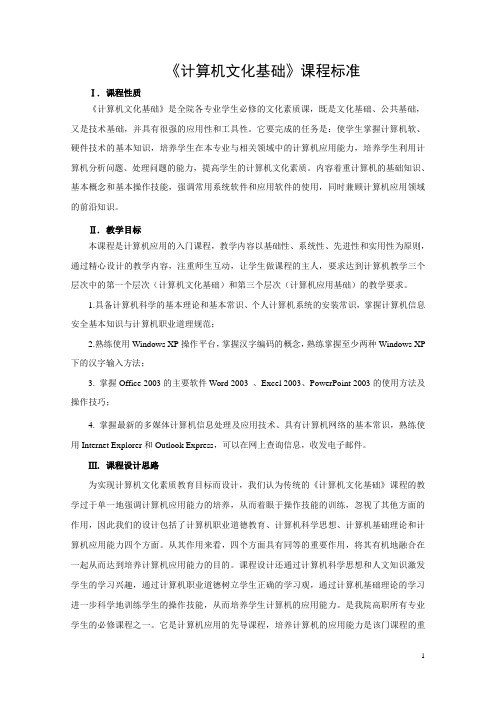
《计算机文化基础》课程标准Ⅰ. 课程性质《计算机文化基础》是全院各专业学生必修的文化素质课,既是文化基础、公共基础,又是技术基础,并具有很强的应用性和工具性。
它要完成的任务是:使学生掌握计算机软、硬件技术的基本知识,培养学生在本专业与相关领域中的计算机应用能力,培养学生利用计算机分析问题、处理问题的能力,提高学生的计算机文化素质。
内容着重计算机的基础知识、基本概念和基本操作技能,强调常用系统软件和应用软件的使用,同时兼顾计算机应用领域的前沿知识。
Ⅱ. 教学目标本课程是计算机应用的入门课程,教学内容以基础性、系统性、先进性和实用性为原则,通过精心设计的教学内容,注重师生互动,让学生做课程的主人,要求达到计算机教学三个层次中的第一个层次(计算机文化基础)和第三个层次(计算机应用基础)的教学要求。
1.具备计算机科学的基本理论和基本常识、个人计算机系统的安装常识,掌握计算机信息安全基本知识与计算机职业道理规范;2.熟练使用Windows XP操作平台,掌握汉字编码的概念,熟练掌握至少两种Windows XP 下的汉字输入方法;3. 掌握Office 2003的主要软件Word 2003 、Excel 2003、PowerPoint 2003的使用方法及操作技巧;4. 掌握最新的多媒体计算机信息处理及应用技术、具有计算机网络的基本常识,熟练使用Internet Explorer和Outlook Express,可以在网上查询信息,收发电子邮件。
Ⅲ. 课程设计思路为实现计算机文化素质教育目标而设计,我们认为传统的《计算机文化基础》课程的教学过于单一地强调计算机应用能力的培养,从而着眼于操作技能的训练,忽视了其他方面的作用,因此我们的设计包括了计算机职业道德教育、计算机科学思想、计算机基础理论和计算机应用能力四个方面。
从其作用来看,四个方面具有同等的重要作用,将其有机地融合在一起从而达到培养计算机应用能力的目的。
《计算机应用基础》课程中Windows操作系统项目开发探索
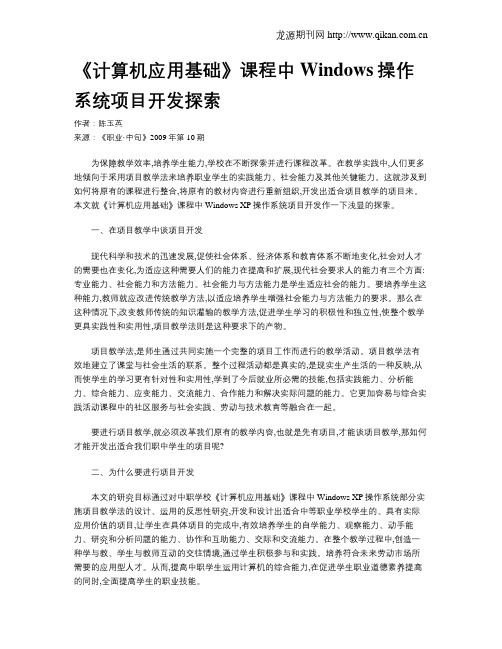
《计算机应用基础》课程中Windows操作系统项目开发探索作者:陈玉英来源:《职业·中旬》2009年第10期为保障教学效率,培养学生能力,学校在不断探索并进行课程改革。
在教学实践中,人们更多地倾向于采用项目教学法来培养职业学生的实践能力、社会能力及其他关键能力。
这就涉及到如何将原有的课程进行整合,将原有的教材内容进行重新组织,开发出适合项目教学的项目来。
本文就《计算机应用基础》课程中Windows XP操作系统项目开发作一下浅显的探索。
一、在项目教学中谈项目开发现代科学和技术的迅速发展,促使社会体系、经济体系和教育体系不断地变化,社会对人才的需要也在变化,为适应这种需要人们的能力在提高和扩展,现代社会要求人的能力有三个方面:专业能力、社会能力和方法能力。
社会能力与方法能力是学生适应社会的能力。
要培养学生这种能力,教师就应改进传统教学方法,以适应培养学生增强社会能力与方法能力的要求。
那么在这种情况下,改变教师传统的知识灌输的教学方法,促进学生学习的积极性和独立性,使整个教学更具实践性和实用性,项目教学法则是这种要求下的产物。
项目教学法,是师生通过共同实施一个完整的项目工作而进行的教学活动。
项目教学法有效地建立了课堂与社会生活的联系。
整个过程活动都是真实的,是现实生产生活的一种反映,从而使学生的学习更有针对性和实用性,学到了今后就业所必需的技能,包括实践能力、分析能力、综合能力、应变能力、交流能力、合作能力和解决实际问题的能力。
它更加容易与综合实践活动课程中的社区服务与社会实践、劳动与技术教育等融合在一起。
要进行项目教学,就必须改革我们原有的教学内容,也就是先有项目,才能谈项目教学,那如何才能开发出适合我们职中学生的项目呢?二、为什么要进行项目开发本文的研究目标通过对中职学校《计算机应用基础》课程中Windows XP操作系统部分实施项目教学法的设计、运用的反思性研究,开发和设计出适合中等职业学校学生的、具有实际应用价值的项目,让学生在具体项目的完成中,有效培养学生的自学能力、观察能力、动手能力、研究和分析问题的能力、协作和互助能力、交际和交流能力。
大学计算机基础实验指导(全套)

实验一 Windows XP的基本设置(2学时)一、实验目的1、掌握应用程序的安装与删除,启动与退出和快捷方式的创建与删除;2、掌握Windows xp系统设置中显示器的设置,系统日期与时间的设置,中文输入法的设置,打印机的设置,区域的设置;了解键盘和鼠标的设置,用户和密码的设置;3、了解Windows xp附件的使用:画图,计算器,记事本,写字板,系统工具等。
二、实验内容及步骤1、完成快捷方式的创建与删除。
①在桌面上建立计算器程序"Calc.exe"的快捷方式;②将此快捷方式重命名为"计算器";③将此快捷方式添加到"开始"菜单的"程序"项中;④删除桌面上"计算器"的快捷图标。
2、完成以下系统设置。
①设置屏幕保护程序为"滚动字幕",文字内容为"计算机考试",文字格式:字体"黑体",字号"一号",等待时间为"5分钟"。
②设置Windows的墙纸为"Clouds",居中。
③设置Windows的货币符号为"$",货币符号位置为"$1。
1",负数格式为"-$1。
1"。
④设置系统数字样式:小数位数为"2",数字分组符号为",",组中数字的个数为"3"。
⑥设置Windows的短日期样式为"yy-MM-dd" 。
⑦设置Windows的时间显示样式为"HH:mm:ss",上午符号为"AM",下午符号为"PM"。
⑧设置任务栏有关属性为"自动隐藏"和"不显示时钟"。
计算机应用基础
《计算机应用基础》教材“实践篇”项目一计算机操作基础计算机功能越来越强大,它改变了人们的生活和学习方式,人们通过计算机上网、游戏、办公、娱乐、通信、安防、数据处理、无纸化办公、学习等,所以每个人都必须掌握计算机的基本操作。
WindowsXP是目前最普及的操作系统之一,它是功能强大的家用与商用桌上型电脑操作系统。
与Windows的其它版本相比,功能更丰富、系统更安全可靠,并且更完整的支持网络通信设备与数字媒体,因此获得了大家的喜爱,操作系统是我们和计算机对话的接口,熟悉了WindowsXP的基本操作就掌握了如何使用计算机了。
项目案例1 WindowsXP基本操作学习目标(1)掌握Windows XP的工作界面、环境设置。
(2)理解文件和文件夹的概念和相互关系。
(3)掌握文件和文件夹的编辑。
(4)掌握Windows XP的常用附件的使用学习案例WindowsXP的基本操作会帮助您快速的和计算机对话,设置自己喜欢的工作桌面;掌握了文件和文件夹的编辑操作,您就可以建立自己的文件和文件夹,并能够有效管理它们,在使用时快速的找到所需的文件和文件夹,使用Windows XP的常用附件也会给大家带来不小的惊喜,会大大方便您的工作和学习;本案例主要包含以下几个任务:(1)认识Windows XP的工作环境(2)提高打字技能(3)建立文件和文件夹(4)编辑文件和文件夹(5)使用Windows XP的常用附件学习任务任务1 认识WindowsXP的工作环境任务说明:本任务主要包括登录和关闭Windows XP系统、认识Windows XP桌面,设置个性化桌面,利用控制面板设置Windows XP的工作环境。
任务步骤:1、按电源开关开机启动到登录界面,如果计算机系统本身没有设密码,系统将自动以任务按钮进入Windows XP系统;如果系统设置了一个以上的用户并且有密码,用鼠标单击相应的用户图标,然后从键盘上输入相应的登陆密码并按回车键就可以进入Windows XP系统。
计算机文化基础 第3章Windows XP操作系统 第三节管理文件或文件夹
3.3.2 浏览文件或文件夹
2.文件或文件夹显示方式
(6) 【幻灯片】视图
【幻灯片】视图方式只有在图片文件夹中才会出现。图片以单行缩略图 形式显示,可以使用左右箭头按钮浏览图片。单击一幅图片时,该图片以 较大的图像显示在缩略图的上方。
3.3.2 浏览文件或文件夹
2. 创建新文件 在指定位置新建文件的方法很多,可以用类似创建文件夹方法,
例如,选择【文件】→【新建】→【文本文档】命令,即可创建一个 文本文件。
由于文件的类型不同,新建文件的方式也有许多不同,有些可以 通过新建】命令创建,有些可以通过安装应用程序创建,有些可以通 过外部导入创建,有些可以通过网络下载创建等。随着学习的深入, 对计算机操作逐步熟练,用户还会学到更多的方法。
双击桌面【网上邻居】图标。
右击桌面【网上邻居】图标,选择【打开】命令。
在【我的电脑】、【我的文档】窗口,单击左侧任务窗格的【网上邻 居】链接按钮。
浏览文件时,通过工具栏上的【后退】、【前进】和【向上】按 钮,可以在各窗口或各级别中进行移动和转换。在地址栏输入文件所 在的本地路径或网络路径,可直接查看文件内容。
3.3.7 删除文件或文件夹
2、恢复文件或文件夹 在【我的电脑】窗口或【我的文档】窗口中,使用前面所述方法删除
文件与文件夹只是逻辑删除,被删除的文件或文件夹被系统自动移至【回 收站】中。如果用户发现其中一些文件仍旧有用,可以利用【回收站】的 【还原】功能,进行还原。被还原的文件和文件夹就会出现在原来所在的 位置。
教学目标:了解操作系统的基本界面,熟练掌握系统启动、 退出、桌面、窗口、菜单及对话框的基本操作,掌握文件 与文件夹的创建、移动、复制、删除、恢复、搜索等项目 的操作。学习设置个性化的操作环境,掌握添加删除程序 或添加硬件的操作方法,了解和掌握系统提供的一些辅助 工具和系统工具。
Windows XP的文件管理
教案首页教学内容Windows XP的文件管理学时安排2学时知识目标掌握文件和文件夹的定义及文件的命名方法了解文件的类型及图标掌握资源管理器的使用掌握文件和文件夹的基本操作能力目标能熟练地使用资源管理器学会文件夹和文件的各种操作德育目标培养学生严谨的作风和敬业精神,形成良好的职业习惯;教法设计联系理论实际:举例法、讲授法、演示法学法设计理论联系实际,多思考,多练习。
根据要求进行计算机操作教后小结资源管理器对同学们来说是一个新的知识,从“我的电脑”入手讲解资源管理器,并学会文件及文件的各种操作,本课是Windows XP这一章的重点,要反复讲解,演示。
一、组织教学清点人数,安定课堂秩序二、复习旧课1、桌面及任务栏2、窗口的操作3、对话框的操作三、讲授新课(一)文件系统概述文件是按一定形式组织的一个完整的、有名称的信息集合,是计算机系统中数据组织的基本存储单位。
文件中可以存放应用程序、广本、多媒体以及数据等信息。
为便于管理文件,把文件进行分类组织,并把有着某种联系的一组文件存放在磁盘中的一个文件项目下,这个项目称为文件夹或目录。
资源管理器中的文件夹结构称为“树型结构”1、文件的命名文件名一般由文件名和扩展名两部分组成。
1)文件的名称最多可以由255个字符构成2)文件名中不能下列符号?\ / * “‘ < >3)文件名中可以包含多个“.”分隔符,最后一个分隔符后面内容就是文件的扩展名,表示文件类型4)同一文件夹中不能有名称相同的文件2、文件的类型和图标为了更好地管理和控制文件,系统将文件分成若干类型,每种类型有不同的扩展名与之对应。
(二)启动和退出“资源管理器”(三)管理文件和文件夹1、查看方式资源管理器左侧“文件夹”窗格显示文件夹树,右侧显示当前文件夹内容窗口中的所有文件和文件夹名2、文件管理(1)查找文件(2)选定文件(文件夹)1)选择单个文件或文件夹2)选择一组相邻的文件或文件夹3)选择不相邻的文件或文件夹4)选择所有文件和文件夹(3)新建文件或文件夹(4)移动文件与文件夹1)使用命令移动文件和文件夹2)使用鼠标拖放移动文件与文件夹3)使用剪贴板移动文件与文件夹(5)复制文件与文件夹1)使用命令复制文件与文件夹2)使用鼠标拖放复制文件与文件夹3)使用剪贴板复制文件与文件夹(6)删除文件与文件夹(7)重命名文件与文件夹四、巩固新课五、布置作业:课后习题。
全国职称计算机考试大纲
全国职称计算机考试:中文Windows XP操作系统考试大纲第一章 Windows XP概述一、内容提示本章内容包括Windows XP中文版的启动和退出、Windows XP桌面的组成及桌面图标的操作;包括任务栏和“开始”菜单的设置及操作,键盘、鼠标的使用,以及帮助系统的使用,包括中文输入法的使用和设置。
二、考试基本要求(一)掌握的内容掌握Windows XP中文版的启动、注销和退出;掌握任务栏属性的设置及程序图标区的操作;掌握“开始”菜单的设置、模式切换及菜单项目的显示和隐藏;掌握中英文输入法的切换及各种输入法的切换。
(二)熟悉的内容熟悉桌面图标的显示和隐藏;熟悉任务栏的锁定与解除锁定,任务栏宽度和位置的改变以及任务栏的工具栏设置;熟悉鼠标的使用;熟悉中英文标点的切换和动态键盘的使用;熟悉如何在对话框中使用帮助。
(三)了解的内容了解桌面图标的移动、排列、重命名和删除的操作;了解如何在“开始”菜单中添加/删除快捷方式;了解键盘的使用;了解英文与数字的全角/半角的切换;了解如何在桌面及窗口中使用帮助。
第二章 Windows XP的窗口操作与应用程序管理一、内容提示本章内容包括Windows XP窗口的组成和操作,窗口菜单和快捷菜单的使用,工具栏的设置和使用,对话框的组成和操作,以及应用程序的管理和任务管理器的使用。
二、考试基本要求(一)掌握的内容掌握窗口大小的改变及窗口标题栏、滚动条的使用;掌握窗口菜单和快捷菜单的使用;掌握窗口工具栏的使用及状态设置;掌握对话框的操作,包括选项卡、命令按钮、文本框、列表框、下拉式列表框、复选框、单选按钮和数值增减按钮的操作;掌握通过快捷方式运行应用程序,通过“开始”菜单的“所有程序”选项、“运行”选项运行应用程序,以及通过窗口切换运行的应用程序;掌握在桌面上创建应用程序的快捷方式的方法。
(二)熟悉的内容熟悉窗口的打开和关闭,状态栏的显示和隐藏;熟悉对话框滑动杆的操作;熟悉在窗口中创建应用程序快捷方式的方法。
- 1、下载文档前请自行甄别文档内容的完整性,平台不提供额外的编辑、内容补充、找答案等附加服务。
- 2、"仅部分预览"的文档,不可在线预览部分如存在完整性等问题,可反馈申请退款(可完整预览的文档不适用该条件!)。
- 3、如文档侵犯您的权益,请联系客服反馈,我们会尽快为您处理(人工客服工作时间:9:00-18:30)。
工作资料 我的资料
图3-9文件夹树形结构 文件夹树形结构 图 3-1-9
(6)显示文件夹树 (7)跨文件夹直接移动(复制)文 件(夹)
图3-10
展开文件夹树形结构
图3-11
跨窗格移动文件(夹)
练习:
(1)移动文件。用3种方法将桌面上的 “note02.txt”文件移动到“我的资料”文 件夹。 (2)总结:文件(夹)改名与记事本中的 文本编辑操作有何异同。 (3)总结:多文件(夹)选中、复制、移 动与文本的同类操作有何异同。
操作提示
(1)杀毒 (2)实时监控 (3)定时杀毒
图3-31
瑞星杀毒程序窗口
图3-32
正在进行杀毒
图3-33
实时监控的设置
知识拓展
(1)病毒 (2)瑞星杀毒选项与实时监控 (3)病毒库 (4)病毒的全面防治
日常的防治,主要做到如下几点: 重要的数据文件一定要做好备份工作,以 防不测; 安装杀毒软件,及时升级,并启动实时监 测功能; 在使用软盘、光盘、U盘等可移动存储器 时,先用杀毒软件检查,确认安全再使用;
实训3-2 使用电子邮件(E-mail)
实训描述 在Internet上,电子邮件(E-mail)是 最实用的功能之一,正是它使传统邮政业 务量大大下降。 电子邮件(E-mail)的投递和传统邮 件相似,发件方通过传递方(邮局)将邮 件传递给收件方。
E-mail邮局是一类专门提供E-mail服 务功能的网站。 如,, ,, 等。 并不是所有网站都提供邮箱服务。
图3-39 126 E-mail网站个人邮箱的写信页面
图 3-39
126 Email 网站个人邮箱的写信页面
知识拓展
(1)关于附件 (2)管理邮件 (3)邮件群发 (4)邮件安全
实训要求 自己动手完成实训内容。必要时与他 人讨论或请教。 写出《“电脑病毒的防治”实训报告》, 要求和格式如下:
(1)描述实训的准备和操作过程 (2)陈述所用杀毒程序的技术参数 (3)叙述实训心得
杀毒操作的心得。 日常防治病毒的心得。 实训全过程的学习心得。 其他心得。
实训准备 在系统中安装杀毒软件,如瑞星、金 山毒霸或者其他杀毒程序。 这里以瑞星杀毒程序为例,它的主界 面见图3-31。
(1)多选中的操作方法 (2)“右键拖动” (3)移动、复制的操作方法 (4)文件(夹)名称的编辑方法 (5)文件夹的叠套
我的 资料
工作 资料 学习 《记事 资料 本》 练习 Not e00 Not e01
图 3-1-8 文件所在的文件夹被叠套的情形 图3-8 文件所在的文件夹被叠套的情形
not e01 not e00
申请邮箱的技巧与心得。 收、发、回复和转发邮件的心得。 实训全过程的学习心得。 其他心得。
实训准备 打听你周围的人都在使用什么邮箱网 站,选定一个口碑最好的。在这里,我们 以126邮箱网站为例。 准备好要使用的用户名和密码。用户 名要多想好几个,以便当想用的用户名已 被他人注册时可有替用的用户名。 预备的密码要符合个人的习惯,便于 记住。
图3-16 图 3-16按文件(夹)名称搜索 按文件(夹)名称搜索
图 3-17
夹)名称搜索
图 图3-17 3-17内容检索 内容检索
(4)搜索整台电脑的全部硬盘 (5)限定搜索的文件类型
图3-18
图 3-18 搜索整台电脑的全部硬盘
搜索整台电脑的全部硬盘
图 3-19 限定搜索的
台电脑的全部硬盘
获得属性信息的途径 右击文件(夹),通过快捷菜单项获 取“属性”信息。 在系统窗口中设置、显示详细信息。
【操作步骤】
(1)比较在不同地方出现的常规属 性信息 (2)从文件(夹)的操作属性看 Windows XP如何保护文件 (3)文档的摘要属性信息 (4)文字文档的自字义属性信息
图3-24
“note02.txt”文件的“常规”属性
图3-28 IEXPLORE.EXE文件的“版本”属性
图3-29
“C:”盘的属性
图3-30
“我的文档”文件夹属性
实训3-1 清除病毒程序
实训描述 你的电脑如果不与外界交流,那么它 的作用就大打折扣。电脑只有与外界交流, 它的作用才能充分发挥。
但是,你的电脑只要与外界有信息交 流—连接曾经在其他电脑上使用过的可移 动存储设备,或者上网,就有可能感染病 毒程序。 了解病毒程序,并熟悉清除方法。
实训要求 自己动手完成实训内容。 写出《“E-mail”实训报告》,要求和 格式如下:
(1)描述实训的操作过程
申请电子邮箱
收阅E-mail 回复E-mail 发送E-mail
(2)陈述本次实训你使用的E-mail 网站的参数
邮箱大小、可以附带的附件大小、安 全等附加服务功能。
(3)叙述实训心得
图3-19
图 3-19 限定搜索的文件类型
限定搜索的文件类型
知识拓展
(1)文件名通配符 (2)尽可能多的搜索依据 (3)无处不在的搜索 (4)系统窗口的高度统一
图3-20
设定搜索的“日期(D)”范围
图3-21
“日期(D)”和高级选项
图3-22
图 3-22 开始菜单的“搜索C (C) ”项 开始菜单的“搜索( )? ►”项
思路分析 涉及文件(夹)的操作,不管是生成、 保存、打开、改名、删除、移动、复制, 都要明确文件(夹)的位置和名称。于是 本题的要求就是:
在“我的文档”文件夹中找到“我的 资料”文件夹。 在“我的资料”文件夹中建立“工作 资料”和“学习资料”两个文件夹。 在“学习资料”文件夹中建立“《记 事本》练习”文件夹。
【操作步骤】
ห้องสมุดไป่ตู้
(1)定位、新建第一个文件夹 (2)复制、改名,形成第二个文件夹 (3)建立、移动,形成第三个文件夹
图3-1
新建这个文件夹树
图3-2
选中文件夹
图3-3
“粘贴”文件夹
图3-4
复制文件夹对话框
图3-5
Ctrl+拖动:复制文件夹
图3-6
移动文件(夹)
图3-7
进入下级文件夹
知识拓展
项目三 掌握Windows XP的文件系统
知识目标
熟悉文件的叠套式存放组织:决定其树形
结构和路径(地址)表示方式。 熟悉文件的属性、关联程序和分类。 熟悉病毒程序和杀毒工具程序。
技能目标
学会管理、查找文件。
掌握文件管理操作。
掌握清除病毒程序的方法。
任务一 移动和复制文件(夹)
案例3-1 用复制、移动的方法生 成文件(夹)
图3-23
“查看(V)”菜单的“浏览器栏(E)►”项
任务三 文件属性
案例3-4 文件属性信息
思路分析 属性信息的类别 文件夹、快捷方式、程序文件、文档, 它们的属性信息有不同的项目;甚至于同 为文档,如果类型不同,如文字、图片、 声音、视频等,它们的属性信息项目也会 不同。
“常规”属性是基本的信息,文件(夹) 都有。 文字、图片、声音、视频等文档都有 “安全”、“摘要”等属性信息。 Word的文档(doc文件)还有“自定 义”属性信息。
(1)不同文件(夹)下的同名文件 (夹)不相混淆 (2)关于目录和根目录 (3)资源概念
(4)资源管理器兼顾整体和细节的秘密 (5)“我的电脑”与“资源管理器”的 秘密 (6)巧妙利用文件夹打开新窗口的功能
案例3-3 查找(搜索)文件(夹)
【操作步骤】
(1)启动搜索 (2)搜索文件(夹)名称中含有“0” 和“txt”的文件(夹) (3)内容检索
任务二 全面掌控全部文件
案例3-2 通过资源管理器全面掌 控全部文件
思路分析
(1)文件夹叠套 (2)树形结构 (3)路径(地址)
图 叠套使文件夹呈现树形结构 图3-12 3-12 叠套使文件夹呈现树形结构
本地磁盘(D:)
D1 D11
D2
D3 D31
fa1.txt
fb1.txt fb2.txt
D111 fd1.txt fd2.txt
收到莫名其妙的电子邮件,一般不要打开,
直接删除。 如果电脑被感染病毒,要注意杀毒软件文 件可能也会被感染上病毒。 针对不同类型病毒,可以多安装几种杀毒 软件,但在使用过程中尽量不要同时打开, 避免麻烦。
(5)升级病毒库和杀毒软件
为了让杀毒软件能识别更多的病毒, 要及时升级病毒库,“壮大”病毒库信息。 联网是病毒传播的主要途径。同时, 通过互联网,便于获得杀毒程序和升级病 毒库。
知识拓展
(1)控制“隐藏”文件的出没 (2)了解快捷方式、程序文件、文 件夹的属性 (3)特殊文件夹的属性项目 (4)设置“我的文档”的目标路径
图3-25
“文件夹选项”控制隐藏
隐藏的 文 (夹) 件
图3-26
隐藏文件(夹)
图3-27
IE浏览器程序的“快捷方式”查找目标(F)文件IEXPLORE.EXE
操作提示
(1)申请电子邮箱 (2)收信 (3)写信 (4)复信和转发
图3-34
E-mail网站
图3-35
在E-mail网站上注册新邮箱
图3-36
注册新邮箱填写资料
图3-37 126 E-mail网站个人邮箱的收信页面
图3-38
126 E-mail网站个人邮箱的读信页面
文件树的另一种形式
图3-13
操作步骤
(1)启动资源管理器 (2)收缩、展开文件夹,观察树形结构 (3)观察左右窗格的联系 (4)观察文件夹树中的地址(路径)
结构窗格
内容窗格
图3-14
资源管理器窗口
图 3-15 一级一级的文件与一级一级的地址 图3-15 一级一级的文件与一级一级的地址
知识拓展
